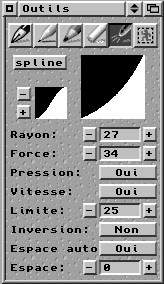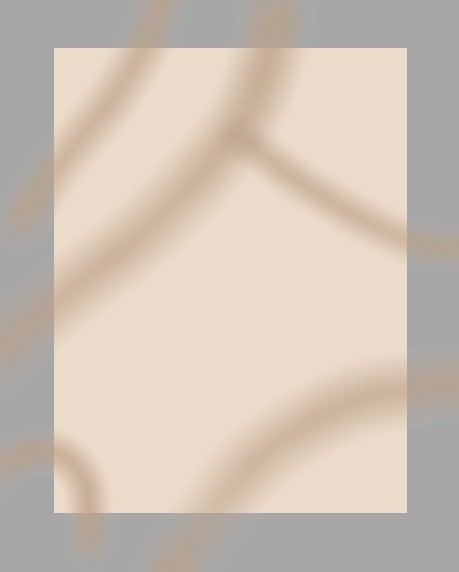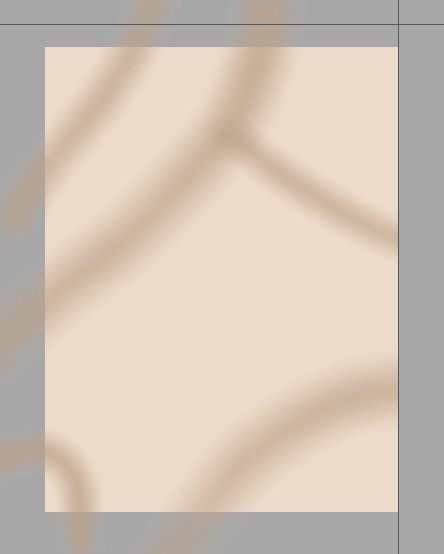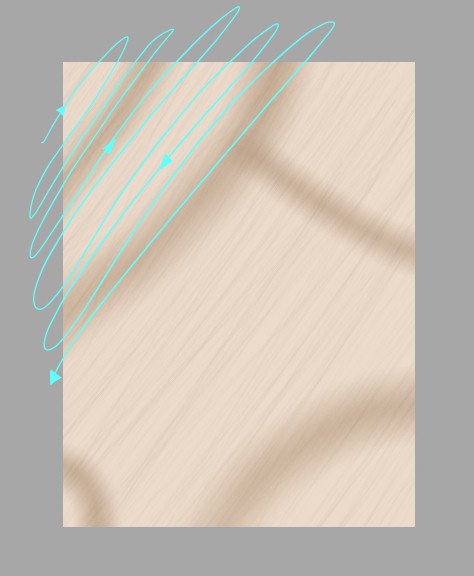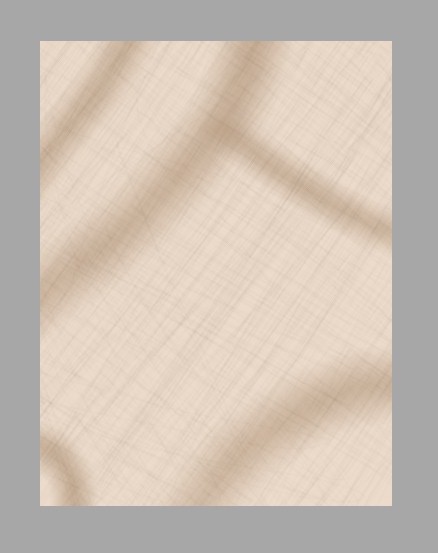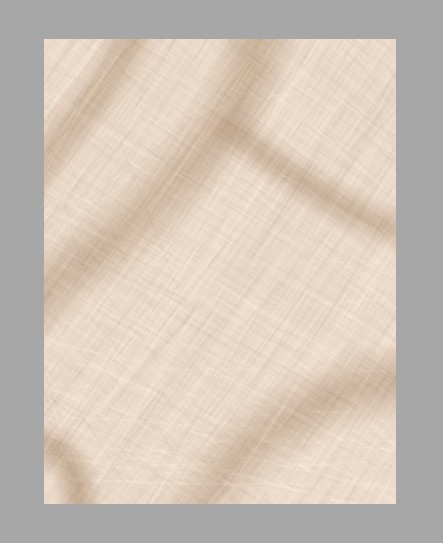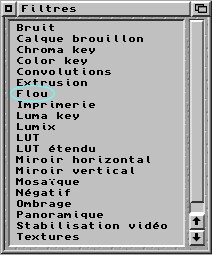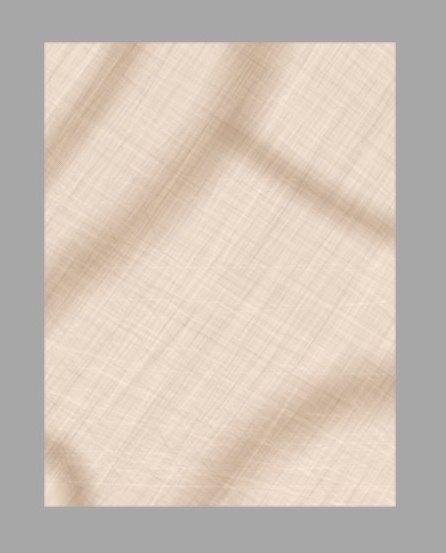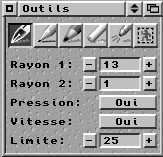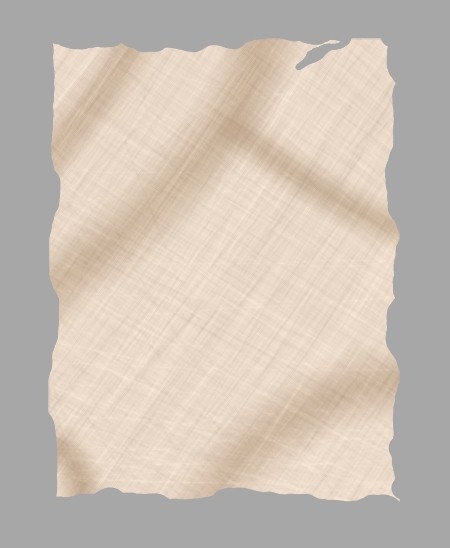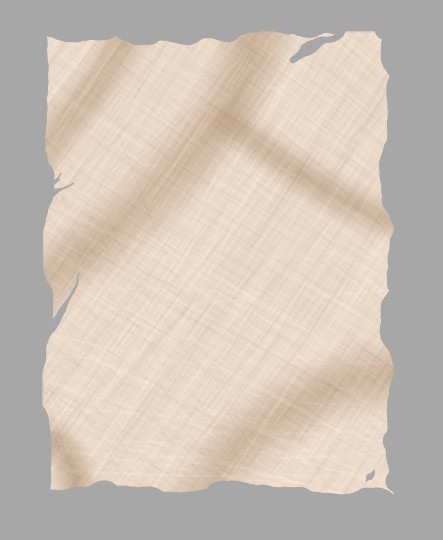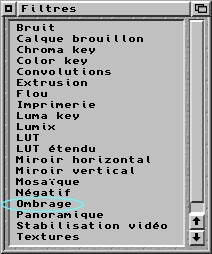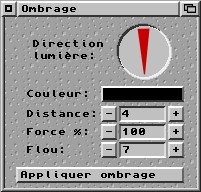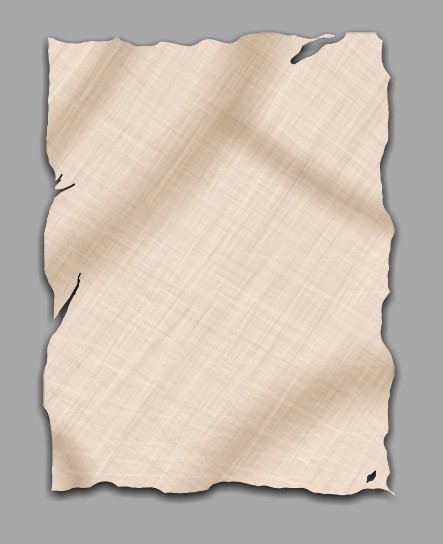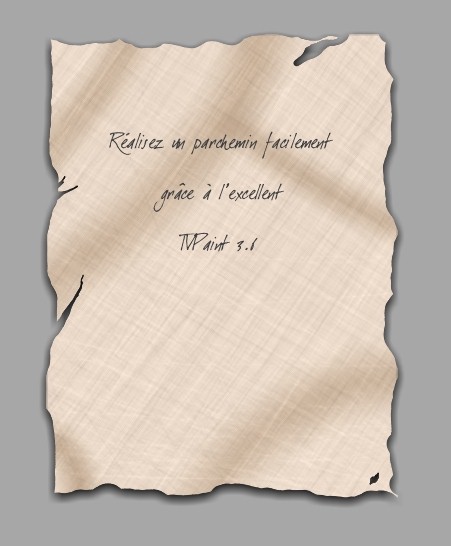Suivez-nous sur X

|
|
|
0,
A,
B,
C,
D,
E,
F,
G,
H,
I,
J,
K,
L,
M,
N,
O,
P,
Q,
R,
S,
T,
U,
V,
W,
X,
Y,
Z,
ALL
|
|
0,
A,
B,
C,
D,
E,
F,
G,
H,
I,
J,
K,
L,
M,
N,
O,
P,
Q,
R,
S,
T,
U,
V,
W,
X,
Y,
Z
|
|
0,
A,
B,
C,
D,
E,
F,
G,
H,
I,
J,
K,
L,
M,
N,
O,
P,
Q,
R,
S,
T,
U,
V,
W,
X,
Y,
Z
|
|
A propos d'Obligement

|
|
David Brunet

|
|
|
|
En pratique : TVPaint - Création d'un parchemin
(Article écrit par Arnaud Schwetta et extrait de Atypic et d'Obligement 50 - avril 2005)
|
|
Pour ce nouveau tutoriel, nous allons changer de registre : nous allons réaliser un
morceau de parchemin assez réaliste, texturé et d'apparence ternie par le temps.
Ouvrez TVPaint et activez les trois calques A, B et C.
Placez-vous sur le C et remplissez l'écran avec une couleur de votre choix. Sur cet exemple j'utilise un gris.
Placez-vous maintenant sur le calque B et avec l'outil "carré/remplissage"  . .
Créez un rectangle de bonne taille en choisissant une couleur
beige clair  . .
On obtient ceci :
A présent, nous allons choisir l'outil "aérographe"  que l'on configure comme ci-dessous.
que l'on configure comme ci-dessous.
On utilise une couleur voisine de notre couleur de départ mais légèrement plus sombre
 . .
Puis avec notre aérographe, nous allons tracer des lignes courbes aléatoires comme ci-dessous.
Si vous dépassez du rectangle ce n'est pas grave, nous allons maintenant nettoyer notre rectangle.
Reprenez l'outil  et avec le
clic droit de votre mulot découpez soigneusement les bords du rectangle en supprimant les traces d'aérographe
nuisibles (le clic droit agit comme une gomme sur le calque). et avec le
clic droit de votre mulot découpez soigneusement les bords du rectangle en supprimant les traces d'aérographe
nuisibles (le clic droit agit comme une gomme sur le calque).
On obtient ceci :
Nous allons nous pencher sur la texture de notre rectangle afin de lui donner de la consistance.
Sélectionnez l'outil "stylo"
 + +
 + +
 et tracez des lignes très rapidement sur le rectangle (n'ayez
pas peur de largement dépasser du rectangle, les traits ne seront visibles
que sur notre forme rectangulaire, alors allez-y !).
et tracez des lignes très rapidement sur le rectangle (n'ayez
pas peur de largement dépasser du rectangle, les traits ne seront visibles
que sur notre forme rectangulaire, alors allez-y !).
Faites de même dans l'autre sens, ne soyez pas précis.
Répétez l'opération mais avec cette fois-ci la fonction
 dans les deux sens également comme pour la fonction "assombrir".
dans les deux sens également comme pour la fonction "assombrir".
Notre texture parcheminée prend forme...
Allez dans la boîte à filtres
 et
sélectionnez : et
sélectionnez :
Réglez comme ci-dessus et cliquez sur "appliquer sur densité".
Maintenant, nous allons donner une forme vieillie à notre parchemin.
Utilisez pour cela l'outil "stylo"
 . .
Réglez-le comme ci-dessus et avec le clic droit effacer des
morceaux de rectangle suivant votre inspiration.
Vous pouvez varier également la taille de votre stylo pour faire des effets de craquelures/déchirements.
Miam ! Notre parchemin prend belle allure !
Ajoutons avec l'aide de la loupe
 des
déchirures et des trous pour renforcer l'aspect grâce au stylo + clic droit. des
déchirures et des trous pour renforcer l'aspect grâce au stylo + clic droit.
On arrive doucement à la fin, courage. :)
Nous allons lui appliquer une ombre pour lui donner une consistance.
Cliquez sur la boîte à filtres
 . .
On obtient ceci :
A présent, il ne reste plus qu'à écrire un texte avec une police
 genre
médiévale ou écriture à la main. genre
médiévale ou écriture à la main.
Pour cela, passez sur le calque A et zou le tour est joué. ;)
Voilà, nous avons simplement réalisé un beau parchemin.
|